iTunes 备份会话失败问题
在 iPhone 上创建备份时,许多人倾向于选择 iTunes 来完成这项工作。 这背后最常见的原因是易于使用。 您可以使用 iTunes 一键备份 iPhone 上的所有数据,并随时恢复。 此外,使用 iTunes,您可以将备份存储在 PC 和 iCloud 上,确保双重安全。
但是,就像其他一切一样,即使是 iTunes 备份也容易出现意外错误。 其中一个错误是“iTunes 备份会话失败”。 这是一个常见的 iTunes 错误,通常在 iTunes 备份会话由于外部因素而过期时发生。 如果您的 iTunes 帐户遇到同样的错误,我们可以理解您的沮丧。 但是,好消息是您可以轻松地自行解决问题。
在本文中,我们将介绍一些有效的技术来帮助您解决“iTunes 备份会话失败”错误。
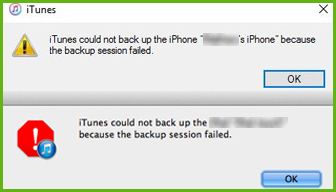
为什么 iTunes 备份会话首先失败?
事实是,从硬件相关问题到恶意软件攻击等不同因素,都可以中断 iTunes 备份会话并提示上述错误。 虽然对于导致错误的原因没有明确的答案,但我们已经确定了一些可能导致触发“iTunes 备份会话失败”问题的原因。 这些原因包括:
- iTunes 已损坏: 这可能是 iTunes 备份会话失败的最常见原因。 如果您的 PC 上缺少配置文件,它将自动损坏 iTunes 应用程序,并且根本不会备份您的数据。
- 大备份文件: 请务必了解,即使您使用 iTunes 备份,您也只能将有限的数据备份到 iCloud。 一般来说,iCloud 提供 5GB 的免费存储空间。 因此,如果您的备份文件大于 5GB,您将不得不购买额外的云存储或从备份中删除一些项目。
- 电脑错误: 正如我们前面提到的,即使是与硬件相关的问题也可能导致“iTunes 备份会话失败”错误。 这通常发生在您的 PC 在 iTunes 备份数据时遇到意外错误或崩溃时。
- 杀毒软件: 尽管这种情况非常罕见,但仍有许多防病毒程序被配置为自动中断备份/恢复过程。
- 过时的 iTunes 版本: 最后,如果您运行的是过时版本的 iTunes,您很可能会遇到备份会话失败的问题。
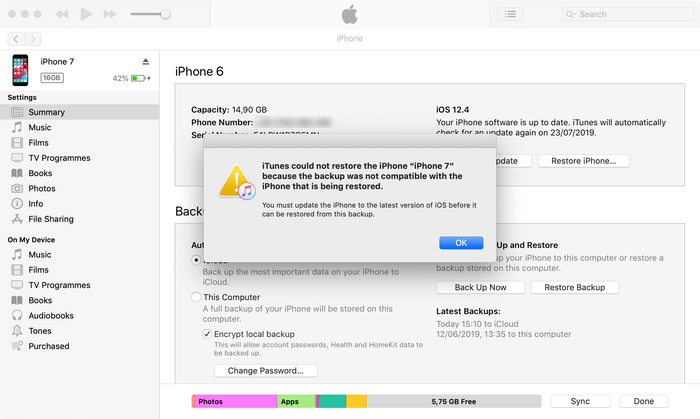
无论导致错误的原因是什么,这里有一些解决方案可以帮助您排除故障并继续使用 iTunes 备份您的数据而不会中断。
如何处理 iTunes 备份会话失败
首先,我们将讨论一些快速修复以立即修复错误。 如果这些解决方案不起作用,我们还将研究一种替代方法来备份您的数据,该方法始终有效且成功率达 100%。 因此,事不宜迟,让我们从我们的第一个解决方案开始。
1。 更新iTunes
让我们从简单的事情开始吧! 如果您尚未更新笔记本电脑上的 iTunes 应用程序,请确保将其更新到最新版本。 您可以通过 Macbook 上的“App Store”轻松更新 iTunes。
步骤1 – 前往 Macbook 上的 App Store。
步骤2 – 点击屏幕顶部的“更新”选项。
步骤3 – 如果您看到任何 iTunes 更新,只需单击“安装”即可将它们安装到您的笔记本电脑上。
成功更新 iTunes 后,再次尝试创建备份,看看是否遇到“iTunes 无法备份 iPhone,因为备份会话失败”错误。
2. 重启你的 Macbook 和 iPhone
如果您已经在使用最新的 iTunes 版本,则该错误可能是由于硬件相关问题引起的。 在这种情况下,您可以简单地分别重新启动 iPhone 和 Macbook 并检查它是否解决了问题。 但是,在重新启动设备之前,请确保将 iPhone 与笔记本电脑断开连接。
3. 从备份中删除文件
如果您尝试将数据备份到您的 iCloud 帐户,则必须将备份文件大小保持在 5GB(最大),除非您购买了额外的云存储空间。 因此,请从备份中删除不必要的文件,然后再次尝试备份数据。
如果您仍然遇到相同的“备份文件太大”错误,您也可以在 Macbook 上创建备份。 但是,在这种情况下,请确保您的笔记本电脑有足够的存储空间来容纳备份文件。 通过删除一些不必要的文件,您可以轻松释放 Macbook 上的一些存储空间。
4.禁用防病毒程序
由于防病毒软件也可以中断 iTunes 备份过程,因此在开始使用 iTunes 进行备份之前禁用它始终是一个明智的策略。 您可以直接从 Windows PC 上的任务栏关闭防病毒软件。
但是,在某些情况下,您必须采用不同的方法来完成工作。 检查您的防病毒提供商的官方网站,并按照上述指南将其关闭几分钟。 备份过程完成后,您可以再次恢复防病毒软件。
5.重置锁定文件夹
每次将 iPhone 连接到 PC 时,都会在“Lockdown”文件夹中保留专用记录。 这些记录帮助 iPhone 与 PC 交互并交换文件。 但是,如果锁定文件夹出现问题,也可能导致 iTunes 上的备份会话失败。 在这种情况下,您只需重置 Lockdown 文件夹即可修复错误。 但是,请记住,您必须采用不同的方法才能在 Windows 和 macOS 中找到“锁定文件夹”。
对于Windows:
步骤1 – 首先,关闭 iTunes 应用程序并断开 iPhone 与 PC 的连接。
步骤2 – 打开文件资源管理器并在搜索栏中输入“C:ProgramDataAppleLockdown”。
步骤3 – 此时,从“Lockdown”文件夹中删除所有文件。
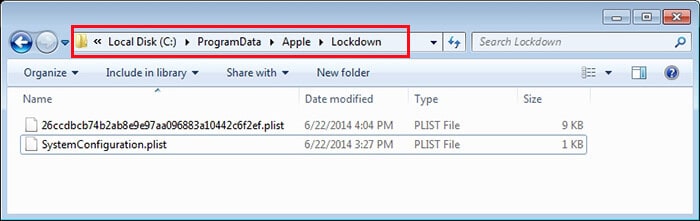
再次,重新启动 iTunes,将您的 iPhone 连接到 PC,然后尝试为您的文件创建备份。
对于macOS:
步骤1 – 在您的 Macbook 上,关闭 iTunes 并断开 iPhone 的连接。
步骤2 – 打开 Finder 并选择“转到文件夹”。 输入“/private/var/db/lockdown/”并按回车键。
步骤3 – 只需从 Lockdown 文件夹中删除所有文件,然后再次尝试通过 iTunes 备份数据。
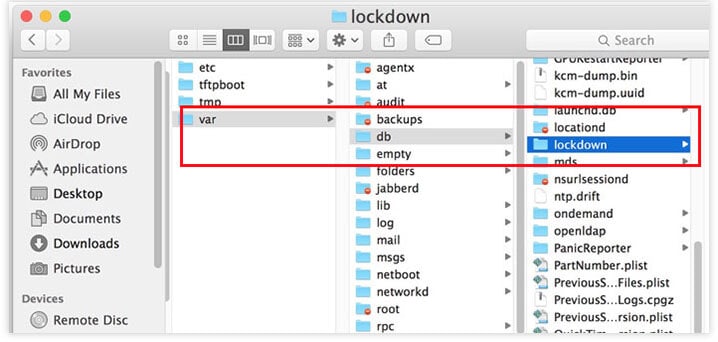
iTunes 备份有什么替代品吗?
如果上述解决方案都不能解决“iTunes 备份会话失败”的问题,最好使用 iTunes 替代方案来备份您的数据。 但由于 Apple 非常重视用户的隐私,因此很少有工具可用于为 iPhone 上的文件创建备份。
经过多种解决方案后,我们发现 DrFoneTool 手机备份 (iOS) 是 iPhone 最可靠的备份工具。 该软件专门用于备份您从 iPhone/iPad 上的数据并将其安全地保存在您的 PC 上。 DrFoneTool 适用于 Windows 和 macOS,这意味着您将能够在任何笔记本电脑/PC 上备份您的数据。
DrFoneTool 比 iTunes 或 iCloud 更可靠的是它支持“选择性备份”。 简而言之,您可以完全控制备份中应包含哪些类型的文件。 与 iTunes 不同,DrFoneTool 不会将所有内容添加到备份文件中,即使大部分数据无关紧要。 您可以完全控制要添加的内容和不添加的内容。
DrFoneTool 支持您可以包含在备份中的多种数据类型。 其中一些文件包括图片、视频、联系人、消息、Whatsapp 数据等。使用 DrFoneTool 的另一个好处是其直观的用户界面和易用性。 您可以通过三个简单的步骤为您的 iPhone 创建一个备份文件。
DrFoneTool 的功能 – 手机备份 (iOS)
让我们看看 DrFoneTool 的一些附加功能 – 电话备份是一种可靠的工具,可以从 iPhone 备份数据。
- 跨平台兼容性 – DrFoneTool 适用于 Windows 和 macOS。 无论您运行的是传统的 Windows XP 还是最新的 Windows 10,DrFoneTool 都将帮助您在每台 Windows PC 上备份数据。 同样,它适用于所有 macOS 版本。
- 支持所有 iOS 设备 – DrFoneTool 将帮助您备份每部 iPhone 的数据,即使它运行的是最新的 iOS 14。
- 备份不同类型的数据 – 使用 DrFoneTool – 电话备份,您可以选择要包含在备份中的不同类型的数据。 此外,它还可以让您选择选择性数据,从而降低整个过程的复杂性。
- 恢复备份 – 成功创建 iPhone 备份后,您将能够使用 DrFoneTool 本身将其恢复到不同的 iPhone。 当您恢复数据时,DrFoneTool 不会覆盖您第二部 iPhone 上的现有数据。
如何使用 DrFoneTool 从 iPhone 备份您的数据 – 电话备份
所以,现在你已经准备好使用了 DrFoneTool – 手机备份,这里是如何使用它将数据从 iPhone 备份到您的 PC。
步骤1 – 在您的 PC 上安装并启动 DrFoneTool,然后在其主屏幕上选择“手机备份”。

步骤2 – 确保通过 USB 将 iPhone 连接到 PC,然后在下一个窗口中单击“备份”。

步骤3 – 在下一个窗口中,选择要包含在备份中的文件类型。 此外,选择要存储备份文件的目标文件夹,然后单击“备份”。

步骤4 – DrFoneTool 将自动开始创建备份,该过程可能需要几分钟才能完成。

步骤5 – 成功创建备份后,只需单击“查看备份历史记录”即可检查所有备份文件。 您可以进一步单击每个备份文件旁边的“查看”按钮以检查其中包含的内容。

总结
iTunes 上的备份会话失败是许多用户在尝试使用 iTunes 备份 iPhone 时遇到的一个非常常见的错误。 如果您遇到类似情况,您可以使用其中一种故障排除方法来解决问题,或者切换到 DrFoneTool 以在笔记本电脑上备份您的 iPhone。